Vá além do app Music com este vídeo de dicas e truques do Apple Music que mostra os recursos secretos e menos conhecidos do app Music que você deve usar.
Vídeo dicas: mais de 20 truques do Apple Music no iPhone e iPad
Se você usa o aplicativo Music da Apple para ouvir ou transmitir suas músicas favoritas no iPhone, iPad, Mac, Apple Watch e Apple TV, não deixe de assistir nosso vídeo prático ensinando várias dicas de aplicativos de música. Fizemos o possível para descobrir os recursos menos conhecidos ou ocultos com os quais o usuário médio do Apple Music provavelmente não está familiarizado.
Depois de assistir ao vídeo de dez minutos incorporado acima, dê ao nosso líder de vídeo Michael Billig ( @michael_billig) um salve no Twitter e certifique-se de se inscrever no canal do iDB no YouTube com notificações de postagem ativadas para que você não perca nada.
1. Ative os downloads automáticos para ouvir offline
Em Configurações → Música, ative Downloads automáticos para que todas as músicas/álbuns adicionados à sua biblioteca sejam baixados automaticamente para ouvir off-line. Se o seu iPhone estiver com pouco armazenamento, desative-o para transmitir músicas.
2. Gerencie as configurações de armazenamento para áudio sem perdas
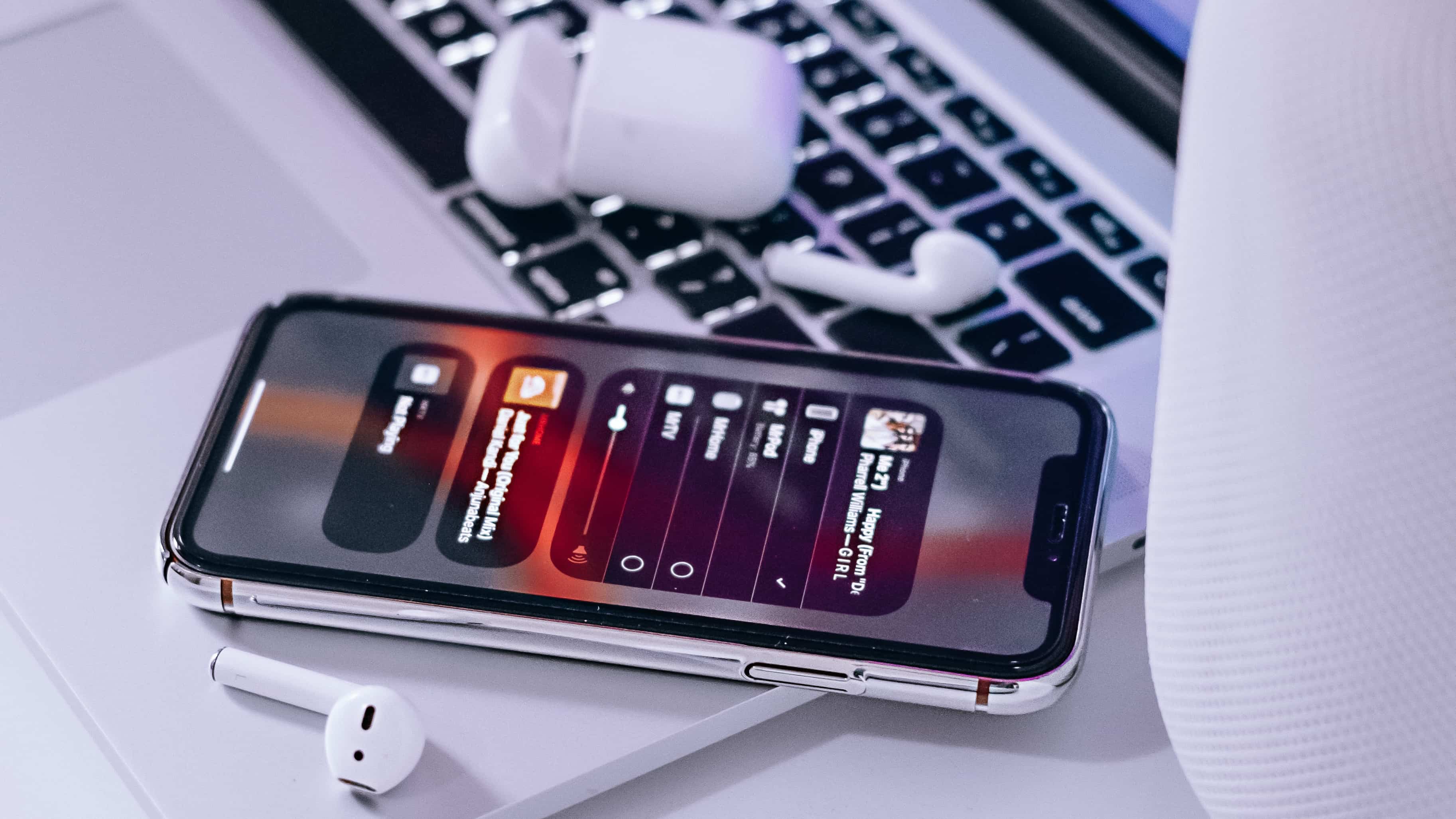 Imagem: Omid Armin/Unsplash
Imagem: Omid Armin/Unsplash
Em Configurações → Música → Qualidade de áudio, ative o áudio sem perdas. Semelhante às imagens RAW, o formato de áudio sem perdas preserva todos os detalhes do áudio original (24 bits/192 kHz) sem cortar frequências difíceis de ouvir.
Quase todo o catálogo da Apple Music está disponível em este formato. No lado negativo, o streaming sem perdas em conexões de celular ou Wi-Fi consome significativamente mais largura de banda. Leia: como alterar a qualidade do streaming e do download no aplicativo de TV
Em outras palavras, armazenar músicas de alta resolução para ouvir off-line definitivamente ocupará muito mais espaço de armazenamento no seu dispositivo.
Felizmente, você pode gerenciar a qualidade do áudio separadamente para downloads off-line, celular e streaming 5G/Wi-Fi depois de ativar o áudio sem perdas em Configurações. Você pode, por exemplo, configurar seu iPhone para que ele nunca baixe músicas no formato sem perdas e apenas transmita áudio sem perdas pelo celular.
Sem perdas só funciona com fones de ouvido com fio. Deixe-o desligado se você tiver AirPods ou outros fones de ouvido sem fio, porque não vale a pena o espaço e a largura de banda extras.
3. Ajuste suas configurações de EQ
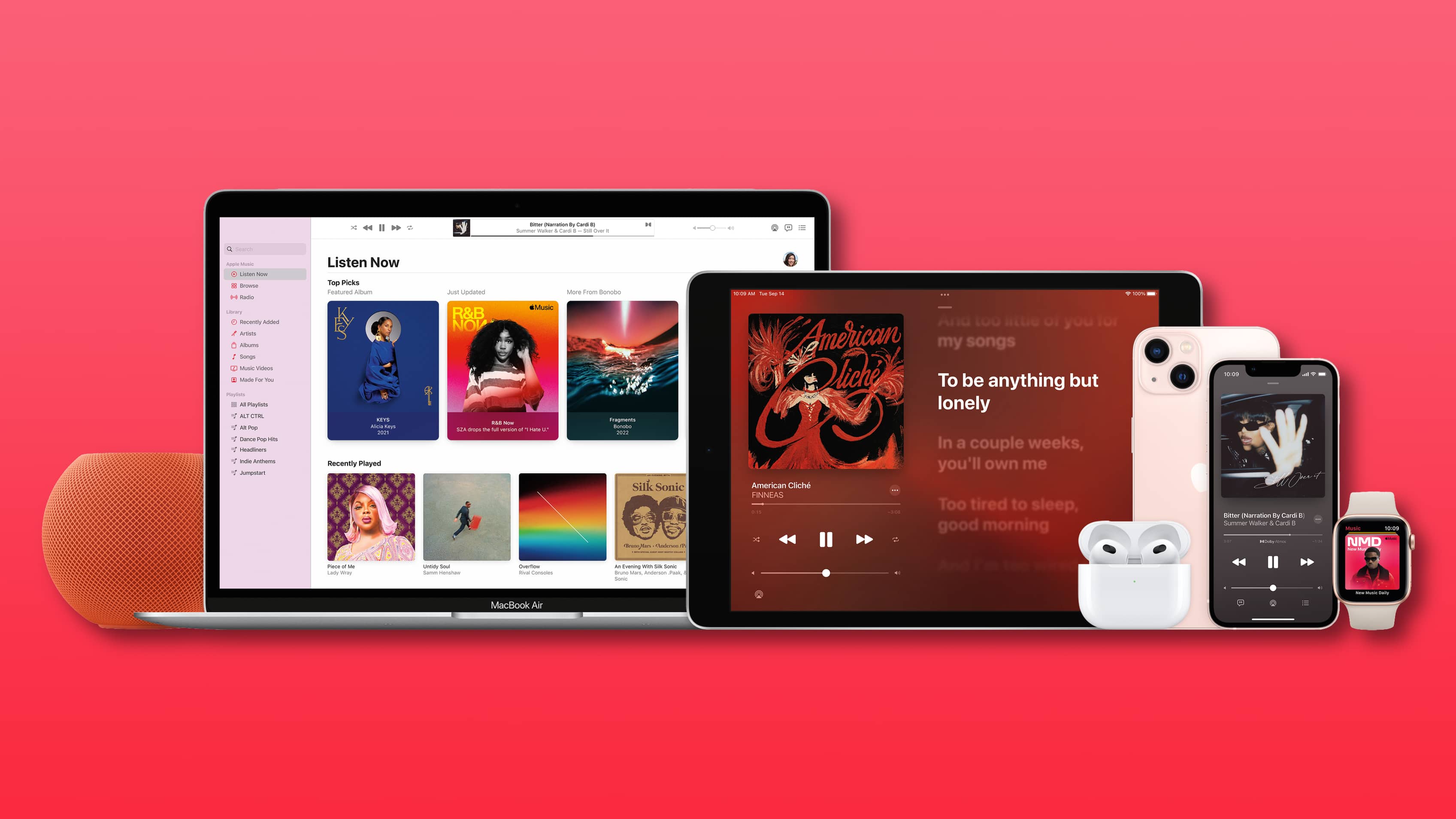 Imagem: Apple
Imagem: Apple
Muitas pessoas não sabem que podem mudar a forma como a música soa no iPhone e iPad ajustando um ajuste de equalização (EQ). Em Configurações → Música → EQ, você pode escolher entre várias predefinições de áudio.
Estas incluem Pop, Hip-Hop e Rock, para citar apenas algumas. A Apple também oferece predefinições de equalização, como Aumentar graves, Reduzir graves, Alto-falantes pequenos, Treble Booster, Vocal Booster e Spoken World, feitos sob medida para cenários específicos.
O equalizador é desativado por padrão. Recomendamos alternar entre as diferentes configurações do equalizador enquanto ouve uma música para ouvir instantaneamente a diferença.
4. Ative o áudio espacial
 Spatial áudio cria uma paisagem sonora 3D falsa | Imagem: Apple
Spatial áudio cria uma paisagem sonora 3D falsa | Imagem: Apple
A grande maioria do catálogo da Apple Music está disponível em Dolby Atmos. O artista remixou grande parte de seu trabalho antigo para o formato de áudio multicanal da Dolby, com novos álbuns sendo gravados nesse formato também.
Isso permite que você aproveite o Apple Music em áudio espacial, que aplica filtros de áudio e efeitos para uma melhor separação de vocais e instrumentos.
Em Configurações → Música → Dolby Atmos, escolha Automático para ativar o áudio espacial. p>
Isso solicitará que o aplicativo Música reproduza a versão Dolby Atmos de uma música ao usar fones de ouvido compatíveis, como AirPods, AirPods Pro, AirPods Max e alguns produtos Beats (o áudio espacial não é compatível com o alto-falante do iPhone). Para controlar o áudio espacial, pressione e segure o controle deslizante de volume no Centro de Controle para acessar uma alternância oculta. Leia: como obter detalhes sobre qualquer música do Apple Music no seu Mac
5. Gerencie seções na parte superior da sua biblioteca
A guia Biblioteca da Música lista algumas opções na parte superior: Listas de reprodução, Artistas, Álbuns e Músicas. Mas você sabia que pode escolher quais seções exibir?
Para fazer isso, toque em Editar no canto superior direito e ative as seções desejadas—Listas de reprodução strong>, Artistas, Álbuns, Feito para você, Músicas, TV e filmes >, Vídeos de música, Gêneros, Compilações, Compositores, Baixados ou Compartilhamento doméstico. Marque as caixas ao lado das subseções que deseja exibir em sua biblioteca e toque em Concluído.
6. Classifique sua lista de músicas
O aplicativo Música é padronizado para classificar suas músicas por artista, mas não seria ótimo se você pudesse navegar em sua biblioteca por artistas ou, melhor ainda, em ordem alfabética?
Bem, você pode, mas precisará alternar para a guia Biblioteca e depois ir para sua lista de músicas clicando em Músicas na parte superior da tela. Agora toque em Classificar no canto superior direito e escolha como classificar a lista: Título (ordem alfabética), Adicionados recentemente (do mais adições recentes ao mais antigo ) ou Artista (ordem alfabética).
7. Cante junto com sua música favorita
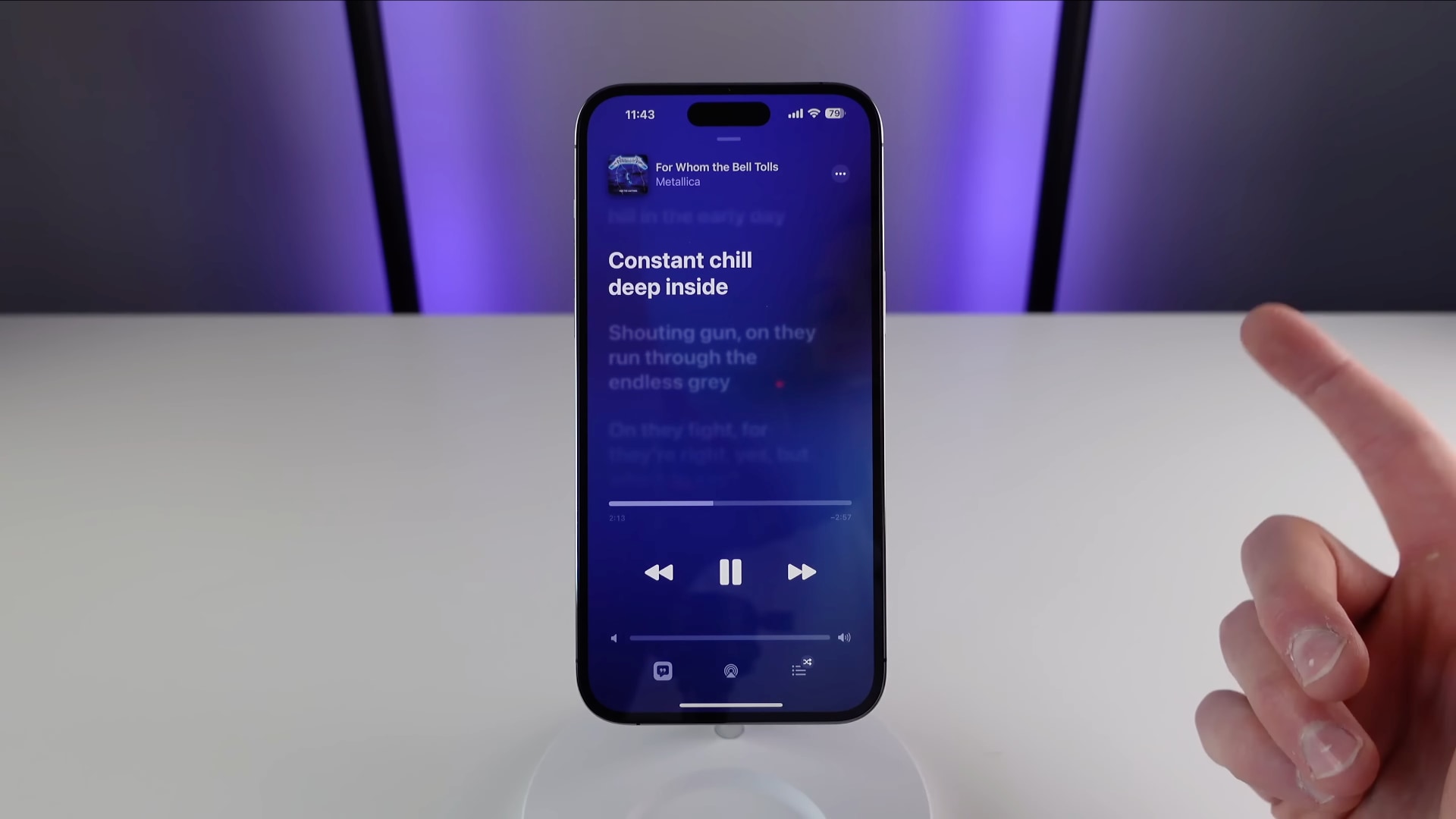 Toque em uma linha para ouvir instantaneamente esse versículo | Imagem: Michael Billig/iDB
Toque em uma linha para ouvir instantaneamente esse versículo | Imagem: Michael Billig/iDB
A maioria das músicas da Apple Music tem letras sincronizadas no tempo. Basta começar a ouvir uma música no aplicativo Música e, em seguida, alternar para a tela Reproduzindo.
Para abrir um painel com letras animadas, pressione o ícone no canto inferior esquerdo. Você pode tocar em uma linha para pular para essa parte da música. Para compartilhar até quatro linhas de letras, toque no menu três pontos (…) na tela de letras (ou pressione e segure uma música em outras visualizações) e escolha Compartilhar Letra forte>.
8. Ir para o álbum de uma música rapidamente
Sempre que você quiser ver o álbum de origem de uma música, basta pressionar e segurar uma música em qualquer visualização e escolher Mostrar álbum ou álbum de hit arte exibida na parte superior do menu contextual. Isso mostrará uma lista de músicas desse álbum que estão presentes em sua biblioteca. Para revelar toda a lista de faixas do álbum, clique em Mostrar álbum completo na parte inferior da lista.
9. Crie estações personalizadas
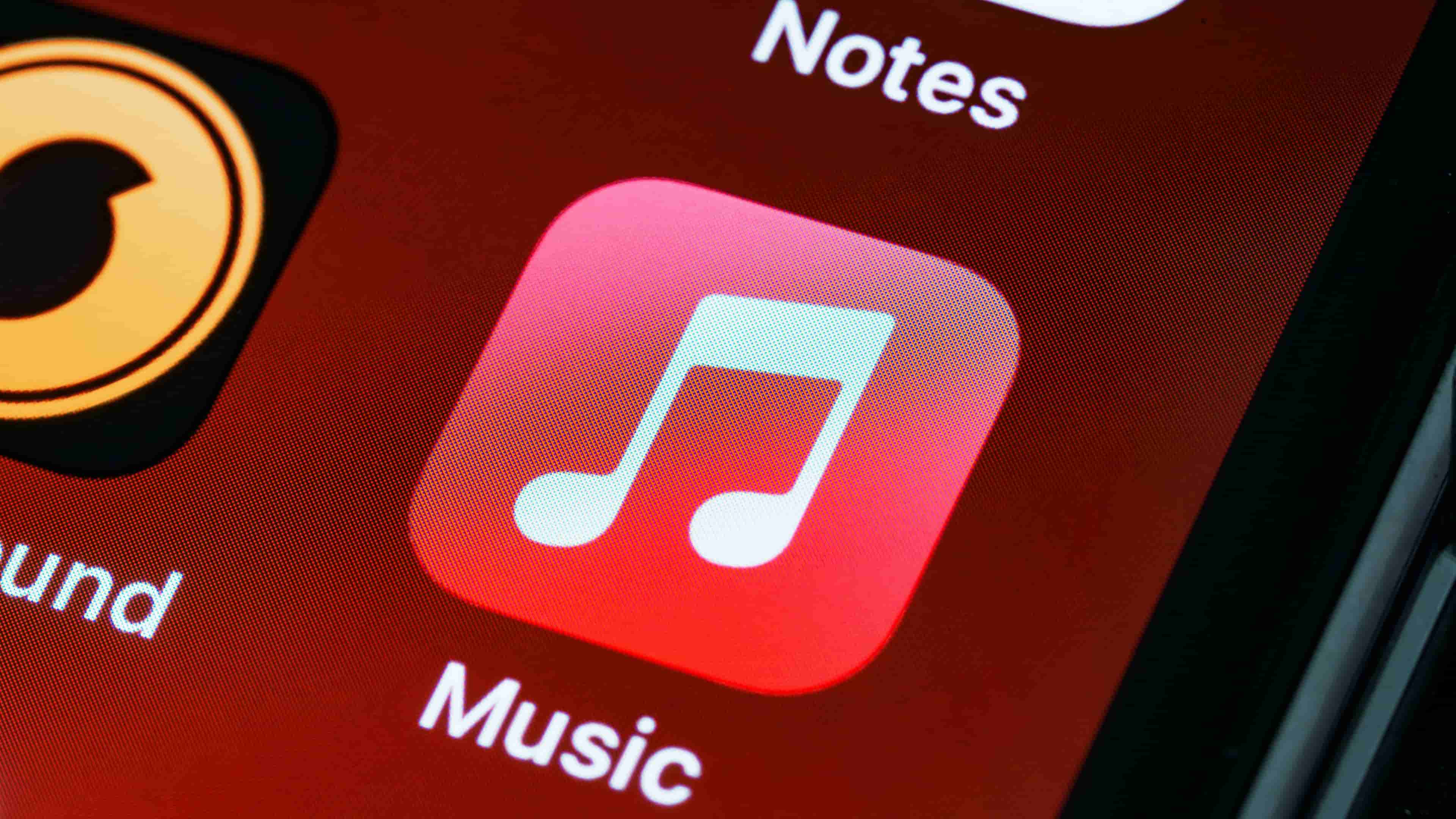 Descubra os recursos secretos do aplicativo Music com nossas dicas | Imagem: Brett Jordan/Unsplash
Descubra os recursos secretos do aplicativo Music com nossas dicas | Imagem: Brett Jordan/Unsplash
Nos dias do iTunes, havia um recurso chamado Genius que fornecia recomendações personalizadas com base no conteúdo de sua biblioteca de músicas e outros fatores. O iTunes não existe mais, mas a ideia por trás do Genius continua viva.
Para ouvir música semelhante ao artista, música ou gênero que você está ouvindo no momento, pressione o três pontos (…) na tela Em execução e selecione Criar estação.
Como alternativa, invoque a Siri a qualquer momento e diga algo como”Ei Siri, inicie uma estação de ”, seguido pelo nome de uma música, artista ou gênero.
10. Atalhos de Próximos Inline
O aplicativo Música contém uma lista de músicas para tocar em seguida em uma fila especial, apelidado de Próximos. Para ver sua lista de Seguintes, toque no ícone no canto inferior direito da tela Em Execução, que se assemelha a três linhas com marcadores. Agora você pode arrastar qualquer faixa para uma nova posição para reordenar a fila Seguintes ao seu gosto.
Você também pode deslizar para a direita sobre uma música na lista e escolher o ícone roxo > para tocar esta música em seguida ou a laranja para adicioná-la ao final da fila Próximos. Para remover uma música de Seguintes, deslize para a esquerda sobre ela e clique no ícone Excluir.
11. Imagens personalizadas em listas de reprodução
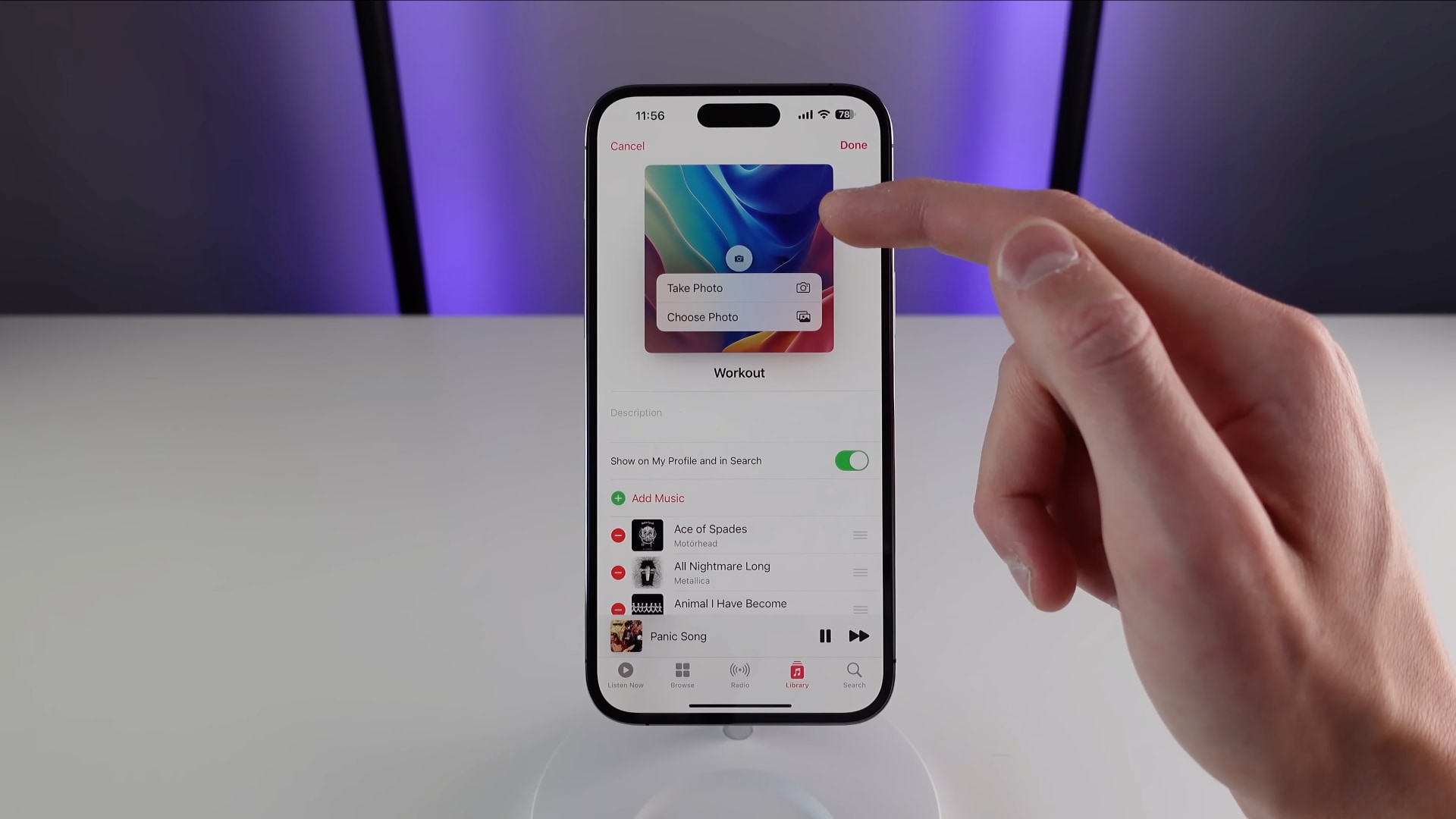 Personalize sua playlist com imagens personalizadas | Imagem: Michael Billig/iDB
Personalize sua playlist com imagens personalizadas | Imagem: Michael Billig/iDB
Para tornar sua playlist mais fácil de distinguir visualmente, faça upload de uma imagem de capa personalizada. Selecione Listas de reprodução na guia Biblioteca e escolha a lista de reprodução desejada, depois toque no menu três pontos (…) e escolha Editar.
Agora aperte o botão Câmera na imagem da capa para revelar as opções para tirar uma foto ou escolher uma imagem da sua biblioteca para usar como arte da playlist.
12. Classifique suas listas de reprodução
Pessoas que têm muitas listas de reprodução podem querer classificá-las em ordem alfabética para facilitar a navegação. Clique no menu de três pontos (…) na tela da lista de reprodução, escolha Classificar por e selecione como deseja classificar suas listas de reprodução: Ordem da lista de reprodução, Título, Artistas, Álbum ou Data de lançamento.
Classificação de listas de reprodução requer iOS 16.0 ou posterior. Antes do iOS 16, você só podia navegar na sua playlist na ordem em que as adicionou, mas agora você pode escolher uma ordem de classificação personalizada.
13. Pesquise músicas por humor
Em vez de usar palavras-chave para encontrar a música certa, às vezes você só quer ouvir algo que corresponda ao seu humor. Os editores da Apple criaram centenas de listas de reprodução baseadas em humor, com as mais populares listadas abaixo da guia Procurar (a seção Música por humor ou toque em um humor como Sentir Bom).
Para resultados ainda mais avançados, vá para a guia Pesquisar e insira uma palavra-chave baseada em humor, como Romance, Calma ou Festa para obter uma lista de músicas relevantes que correspondem a esse tema.
14. A lista de reprodução New Music Mix mantém você atualizado
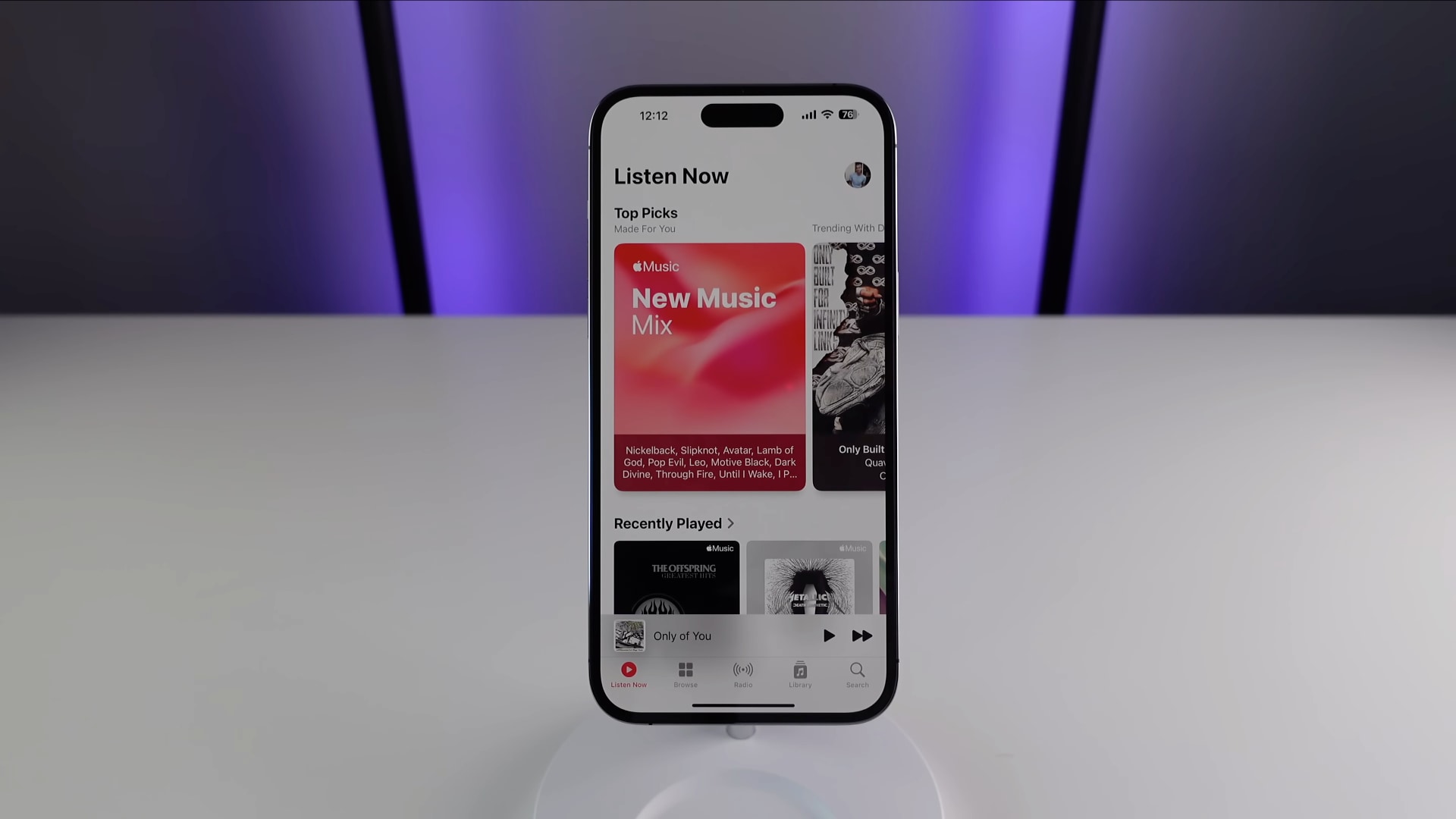 Novas recomendações de música, atualizadas semanalmente | Image: Michael Billig/iDB
Novas recomendações de música, atualizadas semanalmente | Image: Michael Billig/iDB
Além das playlists criadas por especialistas humanos, o Apple Music oferece playlists criadas por algoritmos, atualizadas dinamicamente e personalizadas apenas para você. Por exemplo, um deles é preenchido com o melhor do que seus amigos estão ouvindo.
Para descobrir algo novo, clique na guia Ouvir agora no aplicativo Música e toque no botão cabeçalho rotulado como Feito para você e selecione a playlist Novo mix de músicas.
Esta playlist expõe você a novas músicas de artistas que o algoritmo da Apple acredita que você amor, atualizado toda sexta-feira. Enquanto estiver lá, sinta-se à vontade para explorar outras listas de reprodução personalizadas, como Favorites Mix, Get Up! Mix, Chill Mix, Friends Mix e muito mais.
15. Não se esqueça das principais paradas
Uma das melhores maneiras de descobrir novas músicas é explorar as paradas no app Música que listam as músicas mais ouvidas e muito mais. Na verdade, esta playlist é uma ótima maneira de descobrir as músicas mais populares do dia.
Vá para a guia Procurar, role até o fim e escolha Gráficos forte>. Agora toque no cabeçalho 100 principais diários para ver o que está em alta no mundo ou em cada país separadamente. Se você quiser conferir o que é popular em mais de cem cidades ao redor do mundo, selecione o título City Charts.
Como alternativa, explore as principais músicas, álbuns e músicas vídeos ou listas de reprodução selecionando os títulos correspondentes (Músicas principais, Álbuns principais, Vídeos principais e Listas de reprodução principais). As paradas incluem músicas de todos os gêneros. Para visualizar gráficos baseados em gênero, clique em Todos os gêneros no canto superior direito e selecione um gênero listado, como Rock ou K-Pop.
16. Transmita rádio ao vivo
O Apple Music oferece suporte à transmissão ao vivo de qualquer estação de rádio de transmissão que faça parte da marca iHeartRadio. Esta é uma ótima maneira de seguir suas estações de rádio locais no aplicativo Música. Para começar, clique na guia Pesquisar e digite o nome da estação de rádio, indicativo de chamada, frequência ou apelido. Você também pode pedir à Siri para transmitir uma estação de rádio ao vivo.
17. Arte do álbum em tela cheia na tela de bloqueio
 Clique na arte da capa para alternar entre tela cheia e normal | Imagem: Michael Billig/iDB
Clique na arte da capa para alternar entre tela cheia e normal | Imagem: Michael Billig/iDB
O aplicativo Música do iOS 16 permite alternar entre um painel padrão Reproduzindo agora na tela de bloqueio e uma versão expandida que preenche a tela com a arte do álbum.
Basta tocar no pequeno imagem da capa do álbum nos controles Em Reproduzindo na tela de bloqueio para alternar para o player de tela cheia. Nesse modo, a capa do álbum é muito maior e a cor do plano de fundo e dos controles do player corresponde à capa do álbum.
Para voltar à visualização padrão, clique na imagem da capa.
O aplicativo Música não é tão ruim assim
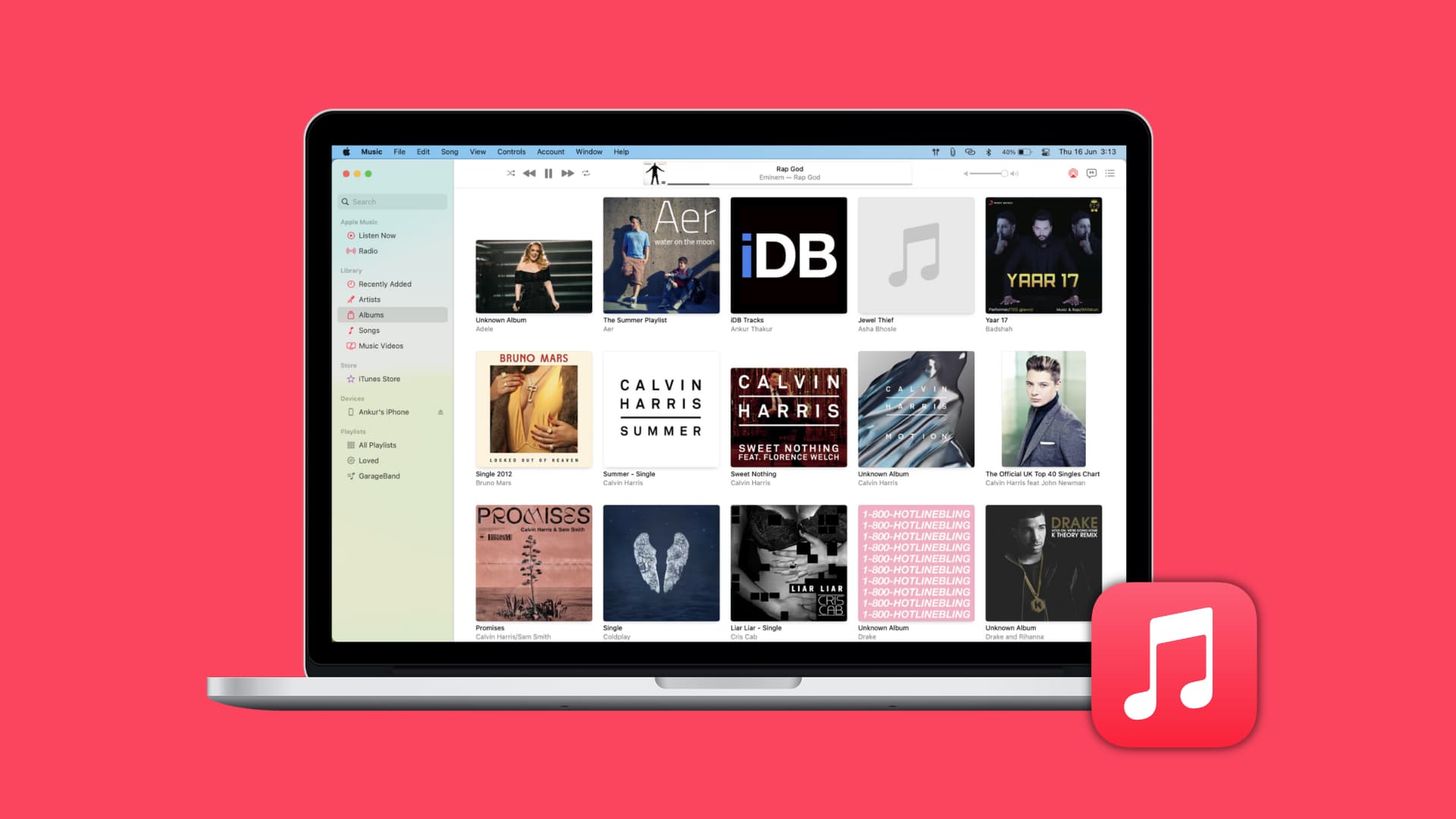
Esperamos que você tenha aprendido algo novo assistindo nossas dicas e truques de vídeos da Apple Music. O aplicativo Música poderia ser melhor projetado, especialmente porque alguns de seus recursos estão enterrados nos menus ou são muito difíceis de descobrir por conta própria, então você precisará de toda a ajuda possível. Ler: Como usar o Spotify offline no Apple Watch
Armado com o conhecimento deste tutorial, você aprenderá a gerenciar melhor as músicas que adora, descobrir algo novo para ouvir de várias maneiras e personalize sua experiência no aplicativo Música. Assista: os melhores recursos secretos do iOS 16